大家好,电脑定时关机怎么设置的步骤教程小编来为大家解答电脑定时关机怎么设置的步骤教程问题。电脑定时关机如何设置方法,怎么设置定时电脑关机?很多玩家还不理解,现在让我们一起来介绍下电脑定时关机怎么设置的步骤教程?电脑定时关机如何设置方法,希望能帮助到你!
当我们要对电脑设置定时关机时间时,我们应该怎么做呢?当我们想要取消电脑定时关机时,我们可以怎么设置呢?小编来跟大家说说电脑定时关机怎么设置的步骤教程,大家一起来看看吧.
大家好,电脑定时关机怎么设置的步骤教程小编来为大家解答电脑定时关机怎么设置的步骤教程问题。电脑定时关机如何设置方法,怎么设置定时电脑关机?很多玩家还不理解,现在让我们一起来介绍下电脑定时关机怎么设置的步骤教程?电脑定时关机如何设置方法,希望能帮助到你!
如何设置电脑定时关机:
1、首先我们点击电脑屏幕左下角的开始按钮,在所有程序里依次选择附件---系统工具,接着打开任务计划程序。
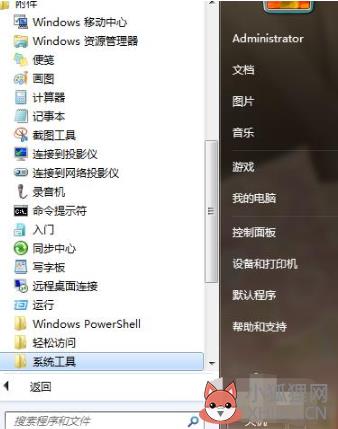
2、我们打开任务计划程序后,在最右边的操作框里选择创建基本任务,然后在创建基本任务对话框的名称一栏里填写“定时关机”,点击下一步操作。
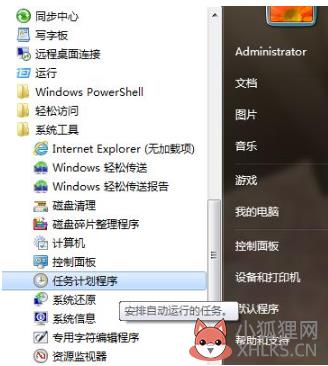
3、在写完名称点击下一步后,会出现任务触发器对话框,我们根据自己的需要选择定时关机的开始时间。举例来说如果选择每天,即每天都要定时关机;选择每周,即每周某一天或几天会定时关机,以此类推。选择好了点击下一步即可。
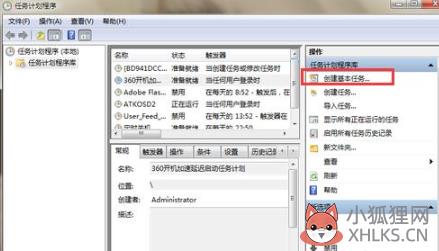
4、接下来会出现每日的对话框,我们在此输入想定时关机的时间以及每隔几天定时关机。注意开始时间就是现在设置的时间,不用更改。
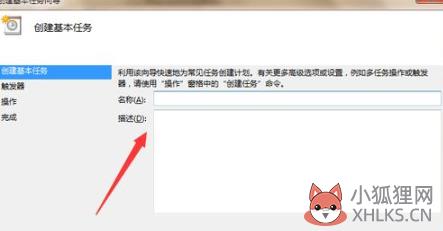
5、输完时间点击下一步,会出现启动程序对话框,需要浏览找出或直接输入 C:WindowsSystem32shutdown.exe 这个程序。在添加参数后面的框中输入 -s (即关机命令)
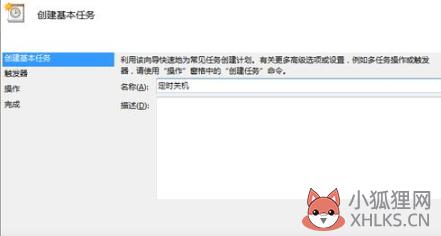
6、接着点击下一步,出现完成提示的摘要对话框,我们在仔细核对一下名称、触发器、操作等信息。
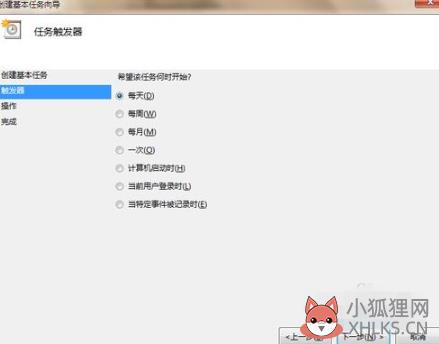
7、可以勾选摘要对话框最下面的“当单击完成时。。。。。。”,点击完成后会出现定时关机属性。在页面中可以更改名称、位置、用户等。定时关机程序到这里基本设置完了。
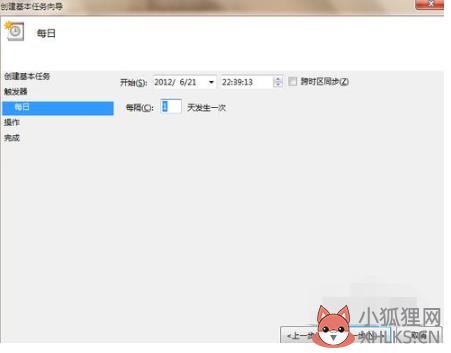
8、最后在计划任务库中可以查看到我们添加的任务,如果想更改定时关机时间可以删除定时关机的任务,再根据自己的需要重新设置即可。我们可以看到蓝色条框就是定时关机任务,想删除右键“定时关机”选删除即可。
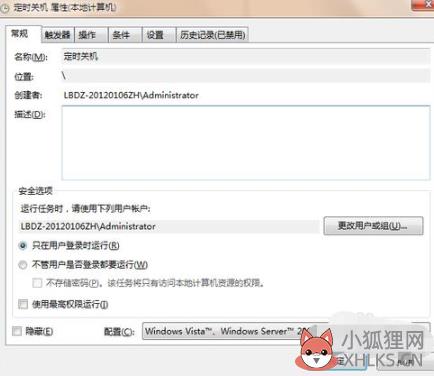
以上就是如何设置电脑定时关机的内容,希望可以帮助到大家。
标签: 如何设定电脑定时关机









